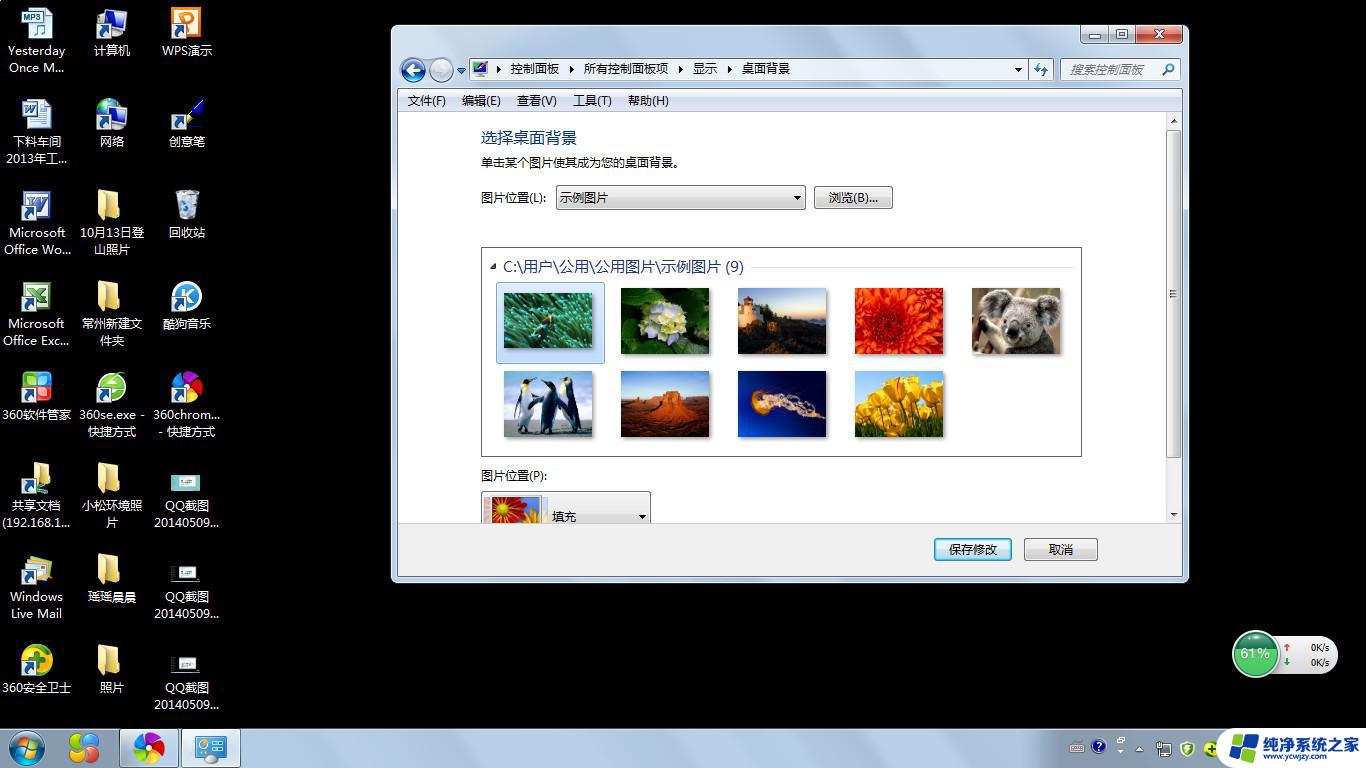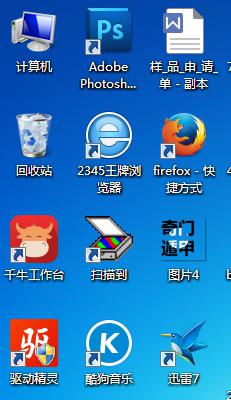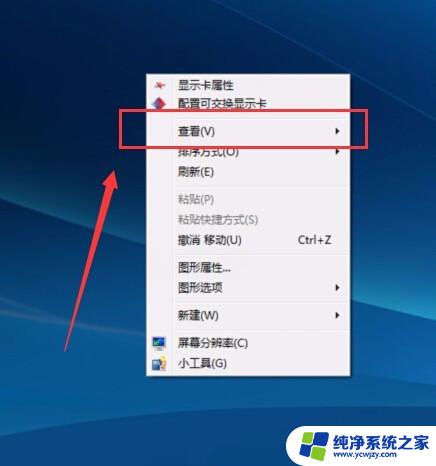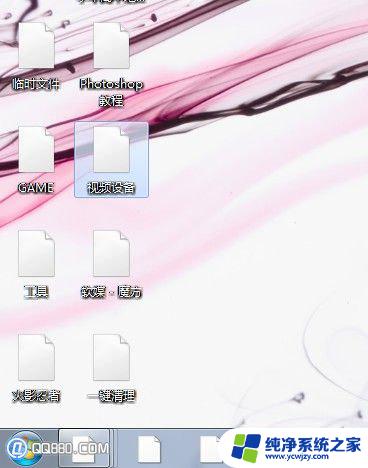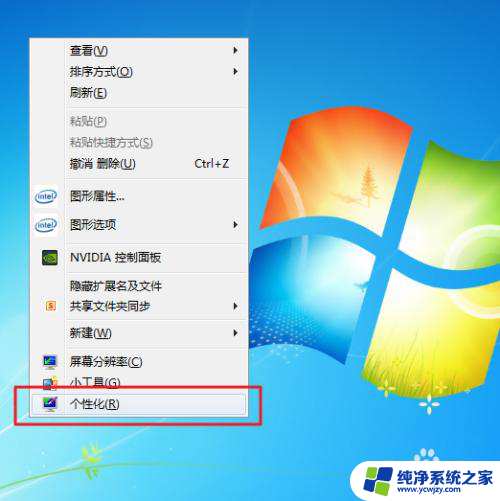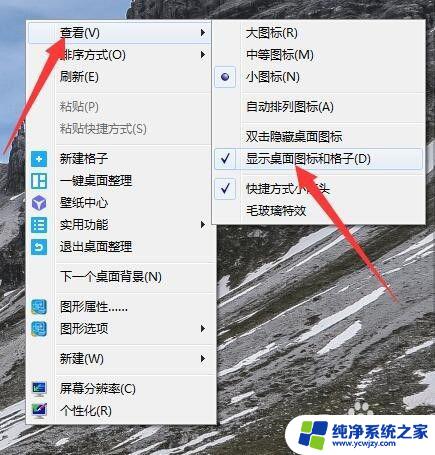win7软件图标变成白色 电脑桌面软件图标变白如何修复
win7软件图标变成白色,我发现我的电脑桌面上的软件图标突然变成了白色,这让我感到困惑和不安,作为一个经常使用电脑的人,我对这个问题感到非常头疼。我开始寻找解决方法,希望能够修复这个问题,让我的电脑恢复正常。在经过一番搜索和尝试之后,我终于找到了一些有效的方法,下面我将和大家分享一下。
操作方法:
1.●在桌面空白处点击鼠标右键;
●在弹出的菜单中,依次点击【新建】>>【文本文档】。
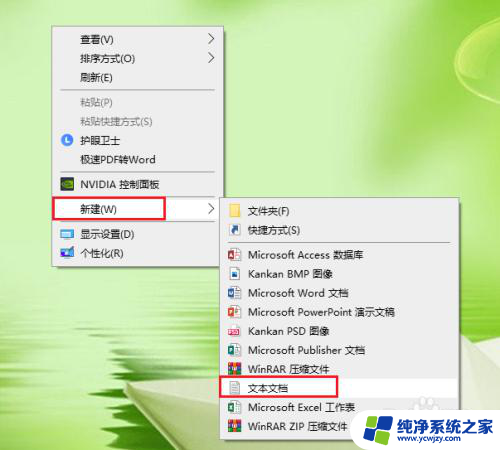
2.打开新建的文本文档。

3.将以下代码按顺序复制到新建的文本文档。
@echo off
taskkill /f /im explorer.exe
CD /d %userprofile%\AppData\Local
DEL IconCache.db /a
start explorer.exe
echo 执行完成
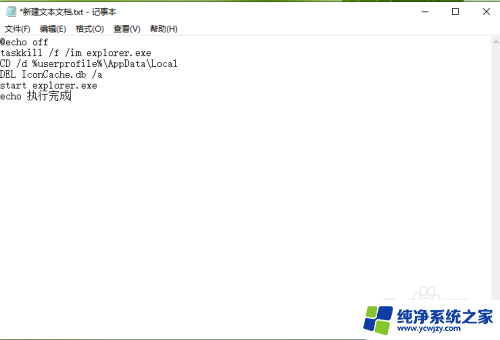
4.保存新建的文本文档:依次点击【文件】>>【另存为】。
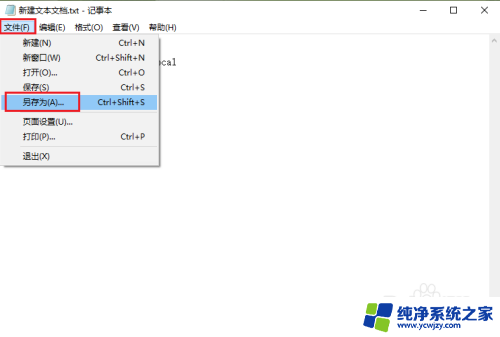
5.●将文件的后缀名改为 .bat,例如文件名”图标恢复.bat“;
●点击【保存】。
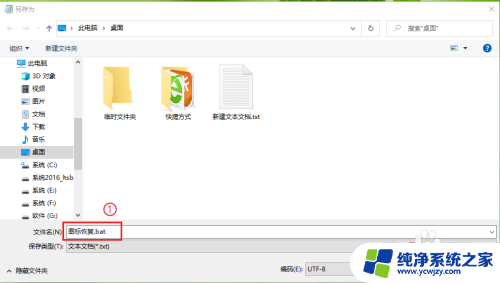
6.双击运行”图标恢复.bat“,桌面软件的图标就可以恢复正常了。
注意:如果一次没成功,请再运行一次。

7.结果展示。
注意:修复之后请立即重启电脑。

以上就是Win7软件图标变成白色的全部内容,如果您还不了解,可以按照小编的方法来操作,希望能够对大家有所帮助。